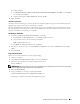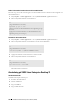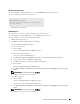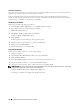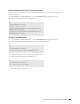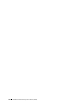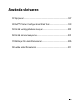Users Guide
Installera skrivardrivrutiner på Linux-datorer (CUPS) 119
För USB-anslutningar:
a
Välj
DellC3765dnf Color MFP on USB (//Dell/C3765dnf%20Color%20MFP or /dev/usblp*)
som
Available
are
och klicka på
Configure…
.
b
Bekräfta inställningarna i
Edit configuration
och klicka på
OK
.
4
Klicka på
Finish
.
Utskrift från applikationer
När du har avslutat inställningen av kön kan du skriva ut jobb från applikationsprogram. Starta utskriftsjobbet från
applikationsprogrammet och ange kön i dialogrutan för utskrift.
Beroende på applikationsprogram kan du ibland endast skriva ut från standardkön (till exempel Mozilla). I sådana
fall ställer du in den kö som du vill skriva ut till som standardkön innan du startar utskriften. För information om hur
du anger standardkön, se ”Inställning av standardkö”.
Inställning av standardkö
1
För att aktivera
Printer setup: Autodetected printers
, gör följande.
a
Välj
Computer
→
More Applications...
och välj
YaST
i applikationsläsaren.
b
Ange administratörens lösenord och klicka på
Continue
.
YaST Control Center
aktiveras.
c
Välj
Hårdvara
i
YaST Control Center
och välj
Printer
.
2
Välj skrivaren som du vill ange som standard i
Printer Configuration
, och markera
Set Default
i menyn knappar
Other.
3
Klicka på
Finish
.
Ange utskriftsalternativ
Du kan specificera skrivaralternativ som till exempel färgläge.
1
Öppna en webbläsare.
2
Ange
http://localhost:631/admin
i
Location
, och tryck på <RETUR>.
3
Skriv
root
som användarnamn och skriv in administratörlösenord.
Fönstret
CUPS
visas.
ANMÄRKNING:
Ange lösenordet för auktoritet som skrivaradministratör innan du ställer in skrivarkön. Om du inte har angett något
går du till ”Ställa in lösenordet för auktoritet som skrivaradministratör”.
4
Klicka på
Manage Printers
.
5
Ange de inställningar som behövs och klicka på
Continue
.
Meddelandet
Printer xxx has been configured successfully.
visas.
Inställningen är slutförd. Utför utskrift från applikationsprogram.